В этой статье рассмотрим программу BlueStacks. Она позволяет просто и с комфортом запускать на персональном компьютере большое количество современных приложений для мобильной ОС Android.
Для обычного пользователя
Мобильная платформа Android, которая используется в большом количестве смартфонах и планшетах, сейчас очень популярна. Соответственно, у многих пользователей возникает вопрос о возможности запуска приложений для Android и на обычном компьютере или ноутбуке.
Такая возможность есть. Например, имеется для персонального компьютера эмулятор системы Android, который входит в комплект разработчика программ Android SDK. Также можно запустить Android в виртуальной машине наподобие VirtualBox.
Но оба этих способа являются громоздкими для обычного пользователя и предназначены в первую очередь для программистов. Чтобы не возится с этими сложными наборами инструментов и разбираться с Android SDK, есть вариант более простой - установить программу BlueStacks.
BlueStacks позволяет скачивать очень многие программы с Google Play, а также с других хранилищ приложений Android и запускать их прямо на настольном компьютере или ноутбуке. И, самое главное, программа рассчитана именно на неискушённого пользователя и не требует знания хитрых настроек и принципов эмуляции. При работе с ней достаточно разобраться с не очень сложным интерфейсом.
BlueStacks позволяет скачивать очень многие программы с Google Play, а также с других хранилищ приложений Android и запускать их прямо на настольном компьютере или ноутбуке.
Установка
Сразу же стоит сказать, что на данный момент BlueStacks - это новый проект. Программа ещё находится в стадии бета-версии. Но в ней уже обеспечена основная функциональность и достаточная стабильность работы, чтобы уже сейчас обратить на неё внимание.
В первую очередь BlueStacks рассчитана на операционную систему Windows 7. При этом программу можно запустить уже и на Windows XP. Именно в "хрюше" я сам и знакомился с этим приложением. В дальнейшем не вижу преград для появления варианта этой программы и для других операционных систем - особенно созданных компанией Apple :).
Скачать BlueStacks можно на официальном сайте. Приложение бесплатное. Весит программа около 100 мегабайт.
Установка обычная для программ Windows. Разве что появится окно с вопросами о том, можно ли программе что-то самой закачивать из Сети. Я лично от греха подальше всё запретил.
Также во время установки может появиться окно с сообщением о том, что данная система будет не очень производительна для некоторых Android-приложений. Это касается маломощных ПК, и, например, пользователи нетбуков обязательно получат такой "мессэдж".
На текущий момент приложение ещё не полностью локализовано на русский язык. Поэтому не стоит удивляться, что многие сообщения программы могут быть на русско-английском наречии.
Запуск и интерфейс
Надо сказать, BlueStacks - основательная программа и запускается не спеша, что-то долго настраивая в системе. После чего появится главное окно самой программы, специальный виджет в верхней части экрана и зелёненькая иконка в трее.
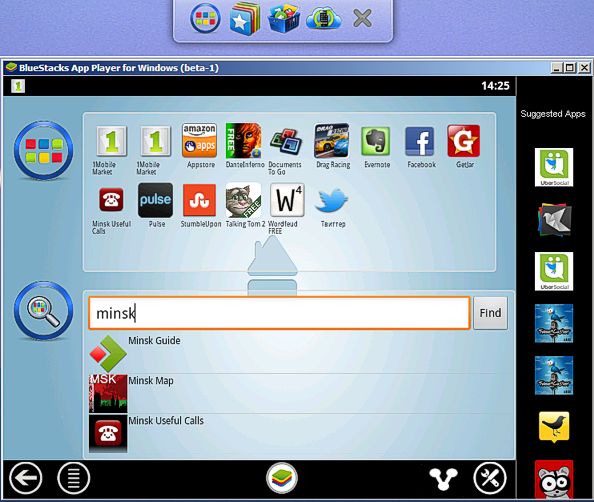
Виджет включает в себя четыре кнопки: меню установленных программ, список популярных программ, репозиторий приложений App Store и синхронизация с телефоном. Большой надобности в виджете я для себя не увидел и удалил с экрана. Восстановить его обратно можно через меню иконки в трее.
Главное окно программы состоит из нескольких частей. Основная часть разбита строкой поиска на две половины. В верхней половине находятся иконки установленных программ (в поставку BlueStacks уже входят несколько приложений). А в нижней половине выводятся результаты поиска.
В боковой правой части могут показываться в столбик популярные приложения, которые рекомендуется установить.
Нижняя часть окна приложения содержит кнопки управления:
- кнопка "назад", аналогичная клавише "escape" обычной клавиатуры;
- кнопка "меню", эмулирующая аналогичную кнопку в гуглофонах, что вызывает меню конкретного запущенного приложения;
- кнопка "домашний экран";
- социальная кнопка для Twitter, Facebook;
- и кнопка "настройки".
Обратите внимание на полоску внизу заголовка программы, где показывается текущее время. Это панель сообщений. Она работает точно также как и аналогичная панель в Android. Если на ней появляется иконка сообщения, то эту панель нужно потянуть мышью с зажатой правой клавишей вниз, панель раскроется, и сообщение можно будет прочитать.
Для текстовых полей появляется экранная клавиатура. Однако в BlueStacks можно обходиться обычной клавиатурой для ПК.
Загрузка и работа программ
BlueStacks позволяет загружать приложения Android непосредственно из Google Play. Поддерживаются и альтернативные хранилища программ для Android - 1Mobile, Getjar и Amazon Apps.
BlueStacks позволяет загружать приложения Android непосредственно из Google Play.
Я сразу же залогинился в Google Play. Это делается через менеджер аккаунтов в меню "настройки".
Для поиска программ нужно ввести поисковый запрос на главном экране BlueStacks, после чего внизу появится результат поиска. Если кликнуть на нужном результате, то может появиться окно, где будет предоставлены результаты поиска во всех хранилищах - Google Play, 1Mobile, Getjar и Amazon Apps. Или же может сразу же начаться процесс непосредственной установки программы.
Естественно BlueStacks имеет определённые ограничения. Во-первых, уже на странице приложения в Google Play можно получить сообщение "ваше устройство не поддерживается". Ведь многие приложения требуют акселерометр, фотокамеру, мобильные датчики, чего на персональном компьютере, скорее всего, не будет.
Во-вторых, самое обидное, программа может установиться, но BlueStacks выдаст сообщение, что у вас слишком слабая система, например нетбук. Обычно это касается 3D-приложений. Что вызывает небольшой когнитивный диссонанс: как же так, приложение работает на каком-то китайском смартфоне, а на нетбуке не хочет запускаться. Но приложения с 2D-графикой вполне на нетбуке можно запустить.
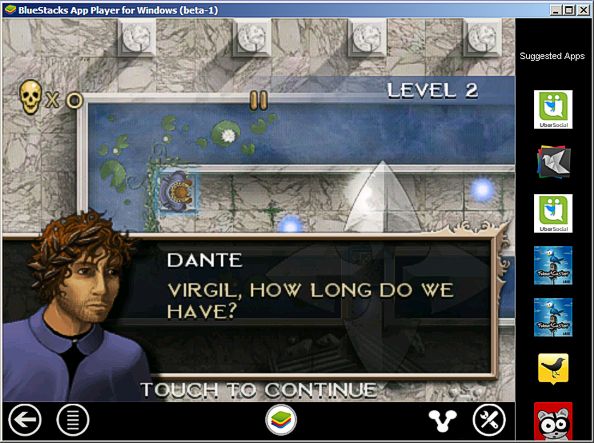
Программы Android будут запускаться прямо в главном окне BlueStacks, а не в виде отдельных окошек. Чтобы выйти из программы, нужно просто нажать кнопку "домой".
Программы будут запускаться в смартфонном формате. Однако формат отображения для каждой из программ можно настраивать через меню настроек "Change app size", где можно выбирать планшетный или смартфонный формат.
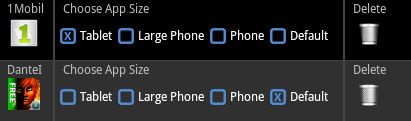
BlueStacks также имеет функцию синхронизации приложений со смартфоном пользователя, которая позволяет установить те же приложения, что уже установлены на смартфоне. Однако в версии для XP эта функция у меня не заработала. Поэтому оставляю её проверку для желающих.
BlueStacks также имеет функцию синхронизации приложений со смартфоном пользователя.
Проблемы
Ещё раз подчеркну, что на данный момент BlueStacks имеет статус бета-версии. Поэтому есть ещё недоработки.
Например, вы не можете просмотреть файловую систему Windows. То есть, установив какую-нибудь читалку книг, нельзя с её помощью прочитать файлы, находящиеся на компьютере. Бывает и так, что установленное приложение не появляется в соответствующем меню.
Но в целом, несмотря на недостатки, BlueStacks является вполне годным проигрывателем многих приложений для Android.
Михаил АСТАПЧИК






















Комментарии
Это всё интересно, только не очень понятно, какой практический смысл этого эмулятора.
Например, знакомиться с некоторыми программами, как в песочнице.